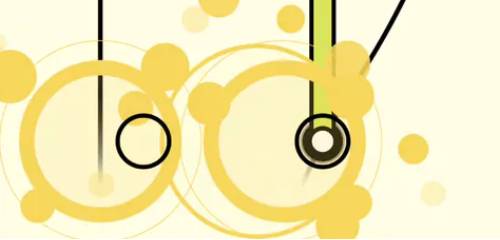AudioLab官网是一款非常好用的音频剪辑软件,其上有着很多的实用功能,能够让用户对音频文件进行细致的裁剪、复制和粘贴操作,并且软件支持多种音频格式文件,包括MP3、WAV和FLAC等,让用户在使用软件剪辑音频时,能够获得非常不错的使用体验。
软件特色
1、用户可以轻松地剪切出音频中的特定片段,或者复制和粘贴音频内容以满足编辑需求。
2、提供精确的时间控制,确保用户能够准确地选择和处理音频片段。
3、支持多种音频格式之间的转换,这对于需要将音频文件用于不同设备或平台的用户来说非常有用。
4、允许用户将多个音频轨道混合在一起,并添加各种音效,如回声、混响等。
5、用户可以导入多个音频轨道后,使用混合工具将它们组合在一起,获得更好的音频效果。
AudioLab官网怎么用
1、打开AudioLab,授予其必要的权限。

2、进入主界面后,可以看到拆分音频、反向音频、添加SFX(特殊音效)等多种功能。

3、选择想要使用的功能后,即可开始处理自己的音频文件。

4、在操作界面中,用户可以轻松地进行各种音频处理操作。

5、此外,软件还内置了音频转换功能,让用户能够轻松转换音频格式。

AudioLab语音转换器使用步骤
1、打开AudioLab,进入首页后找到并点击“语音转换器”功能。

2、点击页面右上角的音乐图标。

3、添加自己喜欢的背景音乐。

4、接着测试原版中的各种声音。

5、通过转换器直接在来回切换中进行音效调节。

6、重点是,用户可以随意切换各种音效。

7、用户还可以在关键节点增强高音,根据个人喜好进行操作。

AudioLab文本到语音使用步骤
1、打开已下载的AudioLab音频编辑器免费版,进入首页后点击“文本到语音”。

2、选择转换所需的引擎,例如三星自带的引擎,并点击“始终”。

3、在转换页面中输入要转换的文字,点击“试听”。

4、试听完成后,点击页面右侧的“导出”图标。

5、在弹出的窗口中点击“创建”。

6、等待一段时间后,转换完成,会有消息提醒。

AudioLab水下效果使用方法
1、打开软件,浏览各种效果,找到并点击进入所需的水下效果。

2、以剪辑音频为例,选择需要处理的音频文件(或现场录制),音频文件将在音频视图中展开,可在此视图剪辑音频长度,最长可达100毫秒。

3、下图中的圆圈图标为编辑堆栈,可查看对文件执行的所有操作(如撤销、重做等),长按任何编辑可启动合并功能。

4、在该区域可手动选择音频范围,非常精确。
AudioLab录制音频方法
1、打开已下载的AudioLab音频编辑器免费版,进入首页后选择“录制音频”。

2、点击“开始”按钮开始录制。

3、录制完成后,点击停止按钮。

4、可以选择剪切并保存音频。

AudioLab添加音乐方法
1、打开AudioLab,选择一个特效后进入编辑界面。

2、在编辑界面选择导入音乐或音频。

3、选择要导入的音乐或音频文件,即可对其进行编辑。

软件亮点
1、内置文本转语音引擎,可以将用户输入的文本转换为语音。
2、提供录音功能,还提供噪音抑制和自动增益等高级录音选项,以确保录音质量。
3、允许用户从视频文件中提取音频,并对提取的音频进行剪辑和其他操作。
4、提供与许多电脑端音频编辑软件相媲美的功能,给用户带来很好的音频剪辑服务。
5、用户可以将长音频文件裁剪为所需长度,精度可达毫秒级,实现精准的剪辑效果。
推荐理由
1、允许用户将多个音频轨道混合在一起,创建出复杂的音频作品。
2、用户可以将多个音频文件合并为一个,便于制作连续的音频内容,如播客或讲座录音。
3、内置高质量的音频录制功能,用户可以直接在应用中录制新的音频内容。
4、设计注重用户体验,使得即使是音频处理新手也能轻松上手,大大提高软件的可用性。
- 【攻略】 AudioLab专业版怎么改中文 AudioLab专业版修改中文方法
- 【攻略】 AudioLab怎么添加音乐 音乐导入方法介绍
- 【攻略】 AudioLab怎么用水下效果 AudioLab使用方法
- 【攻略】 AudioLab怎么设置中文 中文设置方法介绍
- 【攻略】 AudioLab音频编辑器下载 audiolab中文版下载
- 【攻略】 audiolab下载地址 下载地址分享
- 【攻略】 绝区零小邦布勇任防卫军集成考核5攻略
- 【攻略】 鸣潮仇远上线时间
- 【攻略】 遗弃之地全精英怪打法教学
- 【攻略】 绝区零小邦布勇任防卫军集成考核4攻略